Apple Musicにはアーティストを自動でフォローする機能があります。
この機能は、オン/オフの切り替えが可能です。
自動フォローがオンになっている間は、
『ライブラリに曲を追加するとその曲のアーティストを自動でフォロー』することになります。
便利な機能ですが、たくさんの曲をライブラリに入れる人はフォローが多くなってしまうかもしれません。
トップページ → アカウント(人型のアイコン) → フォロー中
このページの1番上にある『自動的にフォローする』をオフにすれば、
自動でアーティストをフォローしなくなります。
このように、自動フォローの機能はオフにできるので、
アーティストより曲がメインで好きな人や、
フォロー中のアーティストが多くて困っているなら便利な機能だと思います。
Apple Musicとインスタが連携?友達をApple Musicでフォローすると聴いてる曲がわかる!

Apple Musicには『友達』機能というものがあります。
この友達機能を使うと、そのユーザーが聴いている曲がチェックできるようになります。
この機能は有料プランのユーザー限定で、無料プランのユーザーは利用することができません。
次に、自身のプロフィールを設定する必要があります。
自身のプロフィールを設定するには、
トップページ → アカウント(人型のアイコン) → 友達が聴いている音楽をチェックする
その後、名前とユーザー名を設定します。この時、名前はなんでも大丈夫です。
ユーザー名はApple Music内で被ってない名前を設定する必要があります。
その後、フォロワーの承認方法や連絡先の同期をすれば、プロフィールの完成です。
とはいえ、今時は電話番号やメールアドレスで連絡をとらず、
連絡先を知らない友達もいるかもしれません。
そんな時は検索がオススメです。
相手のユーザー名がわかっていれば、検索画面で探すこともできます。
その後、相手のプロフィールページが表示されて、『フォロー』をタップすれば、フォロー中となります。
このようにフォローしたユーザーは『友達』となり、相手が聴いている音楽が共有できるようになります。
普段音楽の話をしてなくてもお互いの好みがわかったり、
あなたにとって新しい発見があるかもしれません。
Apple Musicでお気に入りアーティスト追加できない?お気に入りのジャンルから順に確認!

Apple Musicを初めて使うときに、好みのジャンルやアーティストを設定しますよね。
この設定は途中で『何か違うな』と思ったときにも再設定することができます。
初めて使うときも再設定のときも、まずは好みのジャンルから設定することになります。
今回は、再設定のときの手順でご紹介します。
トップページ → アカウント(人型のアイコン) → 好きなアーティストを選択
すると、好みのジャンルを設定する画面になります。
気になるジャンルは1回タップ、特に好きなジャンルは2回タップするとお気に入りに設定できます。
興味がないジャンルは長押しすることで削除できます。
ジャンルの設定が終わったら、次にアーティストです。
アーティストの設定画面では、『他のアーティスト』という項目があります。
画面上に気になるアーティストがいない場合は、この『他のアーティスト』をタップします。
すると、1回もタップされていないアーティストが他のアーティストに入れ替わります。
このとき、前の画面でお気に入りに設定したジャンルをもとにアーティストが表示されるので、
なかなかお目当てのアーティストがでない場合は、
ジャンルの設定からやり直すのもありでしょう。
このように、あなたのお気に入りを設定するときはまずジャンルからです。
そのジャンルをもとにアーティストをオススメされるので、
あなたのお気に入りのアーティストを再発見してみてくださいね。
Apple MusicとインスタグラムのストーリーがiOS13.5からシェア可能に!
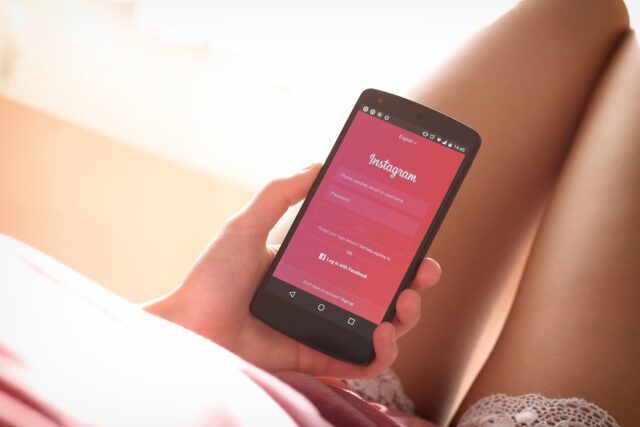
もしあなたのiPhoneにインスタがあれば、
あなたのお気に入りの曲をインスタのストーリーズに共有することができます。
Apple Musicを起動 → 曲を再生 → 『…』マークをタップ → 共有を選択 → インスタを選択
するとインスタのアプリが自動的に立ち上がり、ストーリーズに共有することができます。
このとき、共有の項目にインスタが表示されない場合、
『その他』をタップすれば追加することができます。
これと同じ手順で、アルバムも共有することができます。
アルバム画面の横にある『…』マークをタップすれば、
その後は先ほどと同じ手順で大丈夫です。
もし共有ができないときは、あなたのiPhoneのバージョンを確認してみてください。
iOSが13.5以上になっていない場合、アップデートが必要です。
このように、Apple Musicの曲をインスタのストーリーズに共有できるので、
あなたのお気に入りの曲をインスタに共有して、
あなたの好みを周りの人に知ってもらいましょう。
まとめ

今回はお気に入りの曲やアーティストのフォローの方法と、その共有方法をご紹介しました。
アーティストの自動フォロー機能はオン/オフの切り替えができるので、
あなたが本当にお気に入りのアーティストに絞ってフォローすることができます。
友達機能を使えば、他のユーザーが聴いている音楽がわかるようになります。
ただ、この機能はお互いが有料プランのユーザーであることが前提なので、
共有したい相手がいたら確認してみてください。
友達機能の他にも、インスタのストーリーズを使ってお気に入りの曲を共有することができます。
一曲だけではなくアルバムごと共有することもできるので、
ぜひあなたのオススメの1枚を友達と共有してみてください。
Apple Musicは自分1人だけではなく、周りの人と楽しめる機能が充実しています。
たとえあなたの好きなジャンルやアーティストが変わっても、
Apple Musicはあなたの好みに対応します。
あなたにとって、新しい音楽との出会いにつながるきっかけになると思います。
